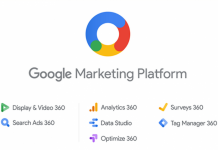Truy vấn cơ sở dữ liệu MongoDB bằng PHP

Bài viết được sự cho phép của smartjob.vn
MongoDB hỗ trợ rất nhiều Driver cho các ngôn ngữ lập trình khác nhau. Trong bài viết này, SmartJob trình bày về việc kết nối, truy vấn từ PHP.
Máy tính sử dụng: Windows 10, 64 bit, sử dụng bộ tích hợp XAMPP.
Cài đặt MongoDB sử dụng MEAN stack (bạn xem các bài viết trước đã hướng dẫn cách cài đặt).
Xem thêm việc làm mongoBD tại các công ty hàng đầu trên Station D
Bước 1. Tải về tập tin mở rộng dll tại đường link:
http://windows.php.net/downloads/pecl/releases/mongodb/1.1.4/php_mongodb-1.1.4-7.0-ts-vc14-x86.zip
Bước 2. Giải nén. Copy file php_mongodb.dll vào thư mục ext, ví dụ trên máy của tác giả là: C:xamppphpext
Bước 3. Tìm file php.ini , ví dụ, trên máy tác giả là: C:xamppphpphp.ini .
Chèn vào cuối tập tin này:
extension=php_mongodb.dll
Bước 4. Giả sử có thư mục: C:xampphtdocsvymongo–php
Sử dụng cmd:
Gõ lệnh:
composer require "mongodb/mongodb=^1.0.0"
để tải thư viện bằng Composer về.
Composer tự động tải về và thư mục có thêm 1 thư mục và 2 tập tin mới:
Tạo 3 tập tin info.php, add.php, find.php để kiểm tra các tính năng mà thư viện MongoDB PHP cung cấp:
Tập tin info.php
<?php phpinfo();
Tập tin add.php
<?php
require 'vendor/autoload.php';
$client = new MongoDBClient ( "mongodb://localhost:27017" );
$collection = $client->insource->devs;
$result = $collection->insertOne ( [
'fullname' => 'Phạm Văn Đoan',
'site' => 'Viettel Telecom'
] );
echo "Đã thêm thành công một document có ID là '{$result->getInsertedId()}'<br/>";
$result2 = $collection->insertOne ( [
'fullname' => 'Lê Văn Kiên',
'site' => 'Viettel Software I'
] );
echo "Đã thêm thành công một document có ID là '{$result2->getInsertedId()}'";
Tập tin find.php
<?php
require 'vendor/autoload.php';
$client = new MongoDBClient ( "mongodb://localhost:27017" );
$collection = $client->insources->devs;
$result = $collection->find ( [
'fullname' => 'Phạm Văn Đoan'
] );
var_dump($result);
// foreach ( $result as $entry ) {
// echo $entry ['_id'], ': ', $entry ['fullname'], "n";
// }
Bước 5. Khởi chạy máy chủ PHP dựng sẵn
php -S localhost:1111 -t C:xampphtdocsvymongo-php
Bước 6. Truy cập
http://localhost:1111/info.php
xem kết quả để thấy rằng extension MongoDB đã được cài đặt thành công trong PHP.
Bước 7. Thêm dữ liệu bằng cách truy cập đường dẫn
http://localhost:1111/add.php
Bước 8. Tìm kiếm dữ liệu, bằng cách truy cập đường dẫn
http://localhost:1111/find.php
Để thực hiện nhiều thao tác đa dạng khác (đọc, ghi, sửa, xóa), bạn hãy xem thêm tài liệu như bên dưới.
TÀI LIỆU THAM KHẢO
1. http://php.net/manual/en/mongodb.installation.windows.php
2. http://mongodb.github.io/mongo-php-library/api/class-MongoDB.Collection.html
3. https://gist.github.com/gatesvp/977676
Tải mã nguồn từ server SmartJob: mongo-php
hoặc tải về/fork từ server Github: https://github.com/SmartJobVN/mongo-php
Bài viết gốc được đăng tải tại smartjob.vn
Có thể bạn quan tâm:
- Node.js và Mongodb hướng dẫn kết nối
- MongoDB là gì? Định nghĩa đầy đủ và chi tiết nhất về MongoDB
- Lập trình viên MongoDB các vị trí
Xem ngay những tin đăng tuyển dụng IT mới nhất trên Station D
Bạn có thể quan tâm
- Applicant Tracking System là gì? ATS hoạt động ra sao(Cẩm Nang Tuyển Dụng)
- Tôi không phải là lập trình viên thực sự?(Công Nghệ)
- Bộ cài đặt Laravel Installer đã hỗ trợ tích hợp Jetstream(Công Nghệ)